来源:网络 作者:火焰
9、按左右中括号键调整笔刷大小,这里暂时设置90像素左右,如下图。

10、按住Alt键然后在下图红圈的紫色区域点一下取样。

11、松开Alt键,然后在裙子旁边点一下,如下图。

12、按住Alt键在下图红圈位置点一下再取样。

13、松开Alt键,在裙子旁边点一下;再同样的操作,,不断在裙子上面取样,在草地上点;需要不断调整笔刷的大小,裙子底部的制作效果如下图。

14、手臂部分也同样现在肤色部分取样,笔刷大小设置为15像素,如下图。
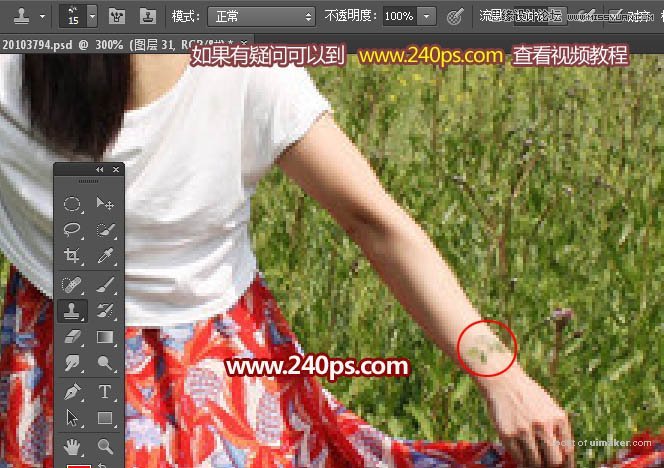
15、同上的方法给手臂旁边加上小的肤色色块,如下图。

16、其它部分的处理方法完全相同;我们只需要控制仿制图章工具的大小,和取样点的位置,大致做好的效果如下图。
